
Suchen Sie einen Konverter für Konvertieren von WAV in MP3?
Obwohl WAV ein digitales Audioformat mit hoher Qualität ist, ist seine Dateigröße aufgrund des unkomprimierten Formats größer. Daher benötigen Sie mehr Festplattenspeicher, um es zu betreiben. Es ist nicht sehr gut. Sie müssen also nach einem komprimierten Format suchen, das kleiner und einfach auf den meisten Musikplayern abspielbar ist.
MP3 ist ein platzsparendes Format und hat keine Kompatibilitätsprobleme. Brunnen, So konvertieren Sie WAV in MP3 auf dem Mac? Sie sind an der richtigen Stelle.
Hier werde ich mit Ihnen 4 bemerkenswerte Tools für die Konvertierung teilen. Komm und folge mir. Sie lernen den besten Weg kennen Konvertieren Sie WAV in MP3 auf dem Mac sofort!
INHALT
- Teil 1: Der beste Weg, WAV in MP3 auf dem Mac zu konvertieren – Video Converter Ultimate
- Teil 2: So ändern Sie WAV online in MP3
- Teil 3: So konvertieren Sie mit Musik von WAV in MP3 auf dem Mac
- Teil 4: So konvertieren Sie eine WAV-Datei in MP3 – VLC
- Teil 5: Vergleich der 4 besten WAV-zu-MP3-Konverter
- Teil 6: WAV- und MP3-Vergleich
Der beste Weg, WAV in MP3 auf dem Mac zu konvertieren – Video Converter Ultimate
Heutzutage können Sie viele Konverter finden, sobald Sie suchen. Allerdings ist nicht jeder Konverter eine gute Wahl. Vielleicht funktioniert der Konverter nicht wie erwartet.
Oder Sie möchten neben dem Konvertieren vielseitigere Funktionen zum Erstellen von Videos.
Daher empfehle ich einen robusten WAV-zu-MP3-Konverter – Video Converter Ultimate.
Video Converter Ultimate bietet die beste Möglichkeit dazu Konvertieren Sie WAV in MP3 auf dem Mac Und Windows. Aufgrund seines prägnanten Layouts können Sie damit mühelos WAV-Dateien in MP3 konvertieren. Und zusätzlich zum Konvertieren verfügt es über weitere leistungsstarke Funktionen auf der Registerkarte Toolbox. Zum Beispiel, Effekte hinzufügen, ID3-Informationen bearbeiten, Video umkehren, Wasserzeichen einfügenUnd vieles mehr.
Noch wichtiger ist, dass es die Funktion hat, dies zu tun Batch-Konvertierung. Daher können Sie mehr als eine Datei zur gleichzeitigen Konvertierung hinzufügen. Darüber hinaus können Sie neben der Einstellung von MP3 als Ausgabeformat wählen viele andere Formate um Ihren Bedarf zu decken.
Video Converter
Konvertieren Sie Videos in MP4, MOV, MP3, GIF und mehr
- für Windows 10
- für Mac OS X 14+
- für Android
Lassen Sie mich hier vorstellen, wie Sie mit Video Converter Ultimate WAV in MP3 auf dem Mac konvertieren. Hier sind die Schritte dazu!
- Markteinführung Video Converter Ultimate zu eine WAV-Datei hinzufügen zum Konvertieren. Sie können mehr als eine Datei mit dem Plus-Symbol in der oberen linken Ecke hinzufügen.
Alternativ können Sie ziehen Sie die Dateien direkt in die Konvertierungsbox.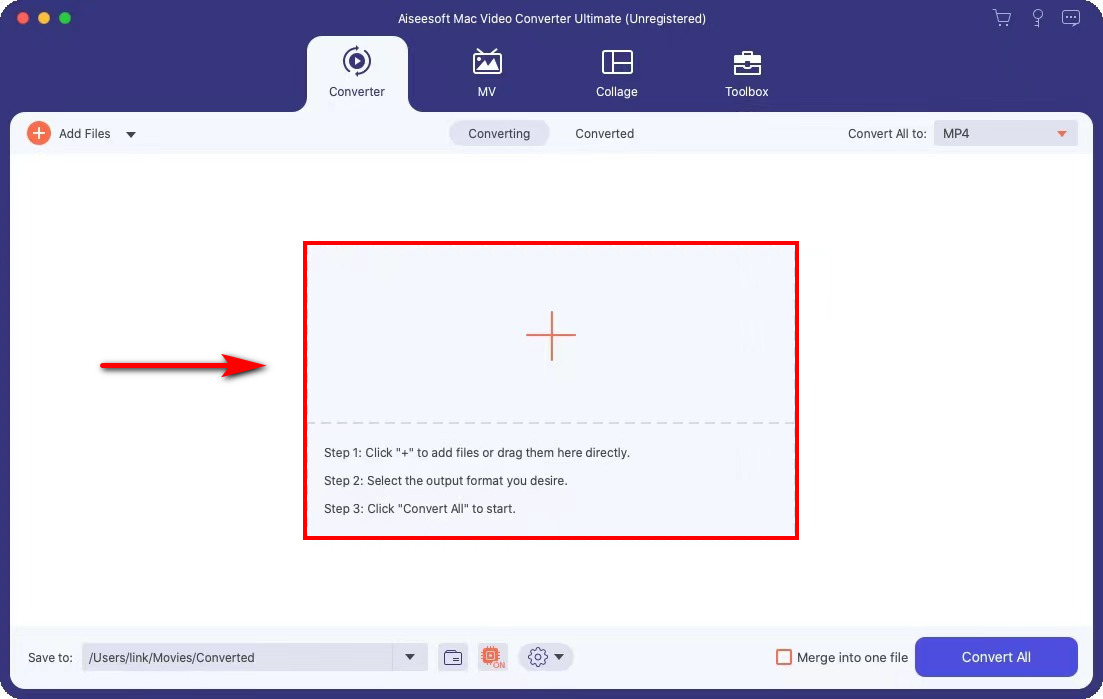
- Klicken Sie auf das Dropdown-Menü in der oberen rechten Ecke und wählen Sie aus Registerkarte Audio. Dann wählen Sie MP3 als Ausgabeformat und Wählen Sie eine Qualität nach Ihrem individuellen Bedarf.
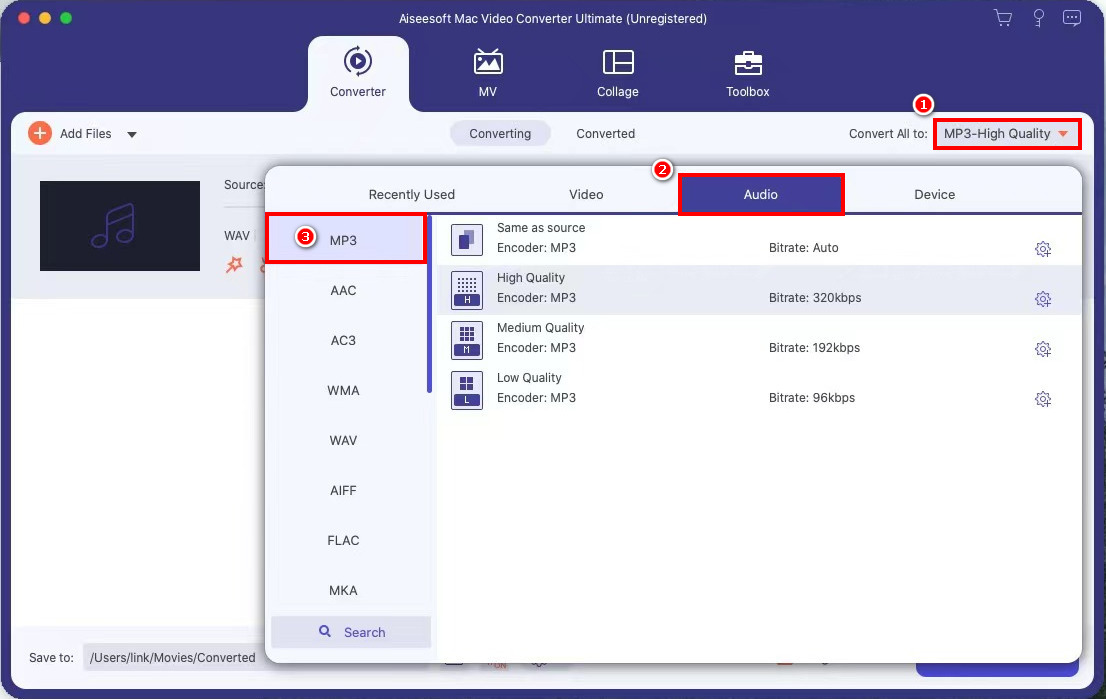
- Hit das orange Symbol wie ein Stift um die ausgegebene MP3-Datei umzubenennen.
Und wenn Sie den Speicherort der konvertierten Datei ändern möchten, drücken Sie die Dropdown-Menü „Speichern unter“. unten, um den Ordnerpfad zu durchsuchen und auszuwählen. - Hit the "Konvertieren alle" Schaltfläche, und es beginnt, die WAV-Datei automatisch zu konvertieren und in Ihrem Ordner zu speichern.
Daher haben Sie die WAV-Datei durch diese Schritte erfolgreich in MP3 konvertiert.
Übrigens können Sie Ihre konvertierte MP3-Datei auch direkt auf dem Video Converter Ultimate suchen. Es ist auf dem konvertierte Registerkarte.
So ändern Sie WAV online in MP3
Von oben können Sie Software verwenden, um WAV-Dateien zu konvertieren. Manchmal werden Sie es jedoch als etwas schwierig empfinden, ein Produkt zu installieren. Damit, So ändern Sie WAV in MP3 auf dem Mac ohne App? Hier empfehle ich das Online-Tool – AmoyShare Online-Audiokonverter um WAV in MP3 umzuwandeln.
AmoyShare Online Audio Converter ist ein gratis Werkzeug zur Unterstützung der Konvertierungsservice zwischen WAV, MP3, FLAC, ACC und anderen Audiodateien. Daher können Sie WAV auf der Webseite mit nur zwei Klicks in MP3 konvertieren. Außerdem hat es eine saubere und intuitive Benutzeroberfläche wo Sie sofort wissen, wie Sie WAV auf dem Mac in MP3 konvertieren.
Darüber hinaus ist es kompatibel mit Mac, Windows und andere Mobilgeräte. Daher können Sie eine WAV-Datei auch auf Ihrem Telefon in MP3 konvertieren. Aber hier werde ich nur vorstellen, wie man WAV-Dateien auf dem Mac in MP3 konvertiert. Bitte folgen Sie mir jetzt!
- Gehe auf die AmoyShare Online-Audiokonverter Website und Laden Sie eine WAV-Datei hoch or die Datei fallen lassen zur Konvertierungsbox.
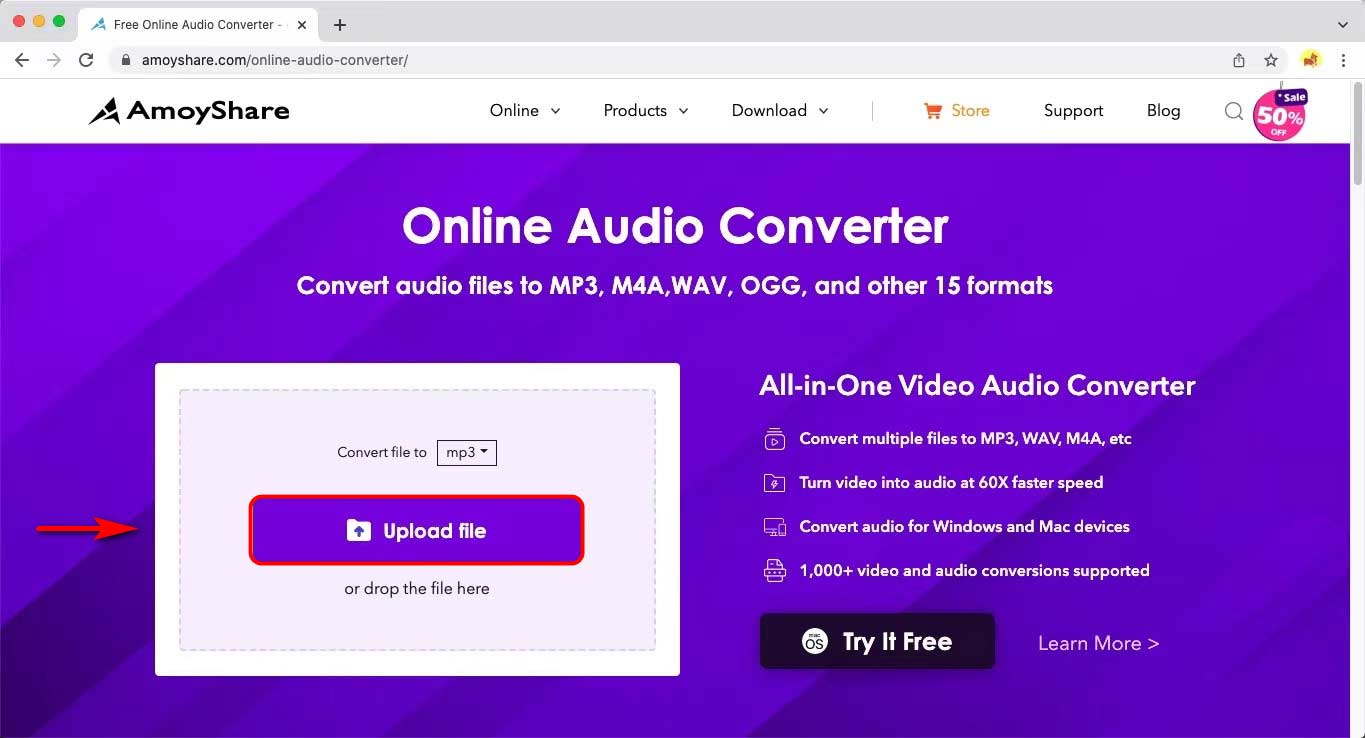
- Das Standardausgabeformat ist MP3. Schlagen Sie die Schaltfläche "Konvertieren". Dann wird es automatisch WAV zu MP3 konvertieren.
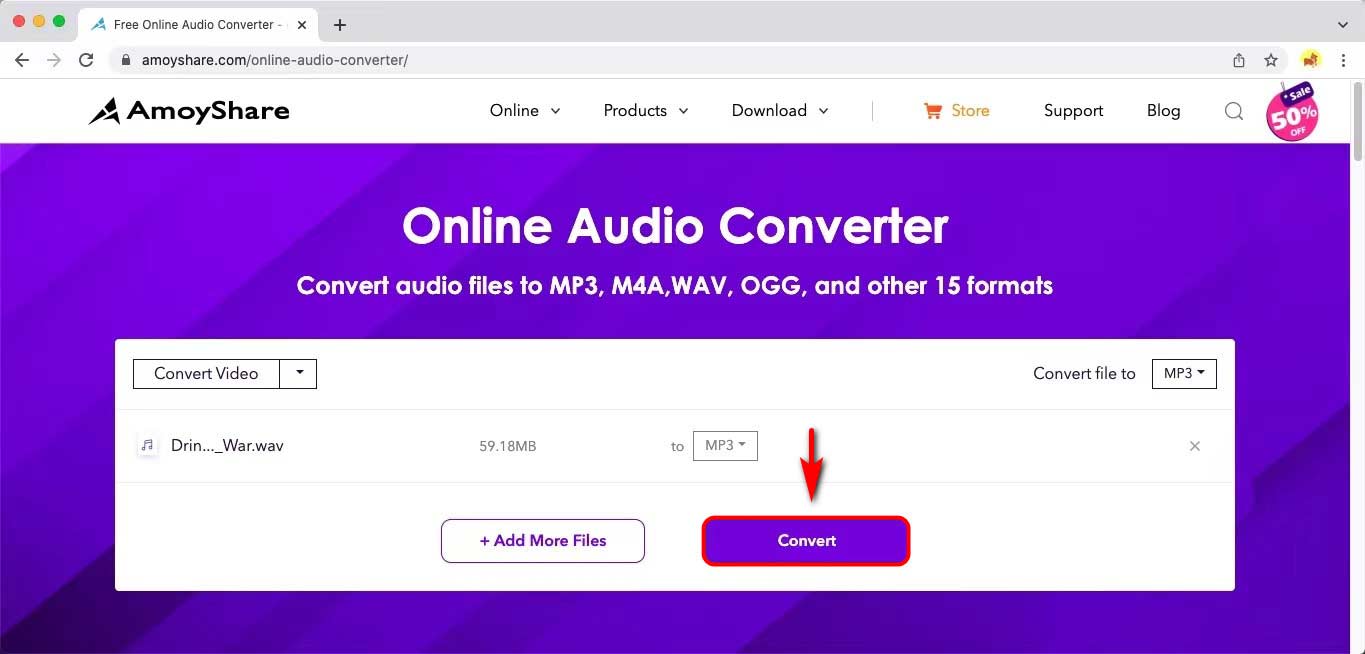
Nach diesen Schritten wissen Sie, wie Sie WAV online in MP3 umwandeln.
Übrigens, wenn Sie die suchen MP3 als Ausgabeformat, finden Sie viele weitere Formate im Dropdown-Menü. Tatsächlich ermöglicht Ihnen AmoyShare Online Audio Converter dies Konvertieren Sie Videos in mehrere Formate. Sie können die nach Ihrem Bedarf auswählen.
Also kommen Sie und folgen Sie diesen Schritten sofort, um eine Konvertierung zu erhalten!
So konvertieren Sie mit Musik von WAV in MP3 auf dem Mac
Abgesehen von der Installation von Software oder dem Aufrufen des Online-Tools zum Konvertieren gibt es eine weitere schnelle Möglichkeit, WAV in MP3 umzuwandeln über die vorinstallierte Mac-App - Musik. Musik ist eine in Mac integrierte App, die Ihre WAV-Datei in MP3 umwandeln kann mit verlustfreier Qualität. Folgen Sie mir daher, um es jetzt zu verwenden! Sie werden wissen, wie Sie WAV-Dateien in kürzester Zeit auf dem Mac in MP3 konvertieren können!
- Run die Musik-App, um die zu treffen "Einstellungen" .
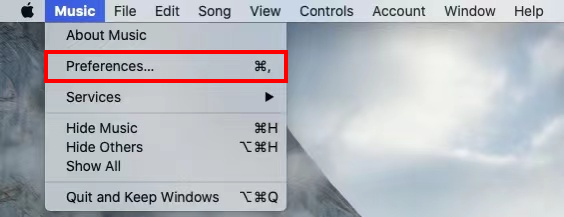
- Hit the Reiter „Dateien“. Und klicken Sie auf "Import-Einstellungen".
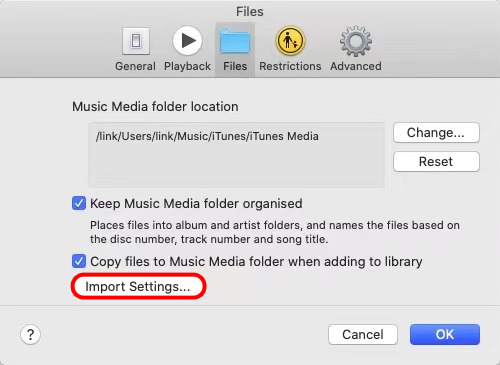
Wählen Sie dann „MP3 Encoder” auf Importieren mit, und wählen Sie die Audioqualität je nach Bedarf aus.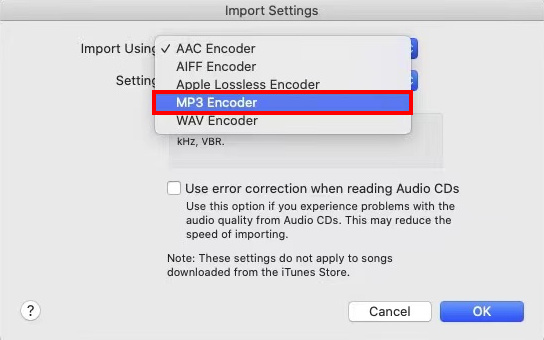
- Klicken Sie auf „Datei“ und wählen Sie „Import“, um die WAV-Datei auszuwählen. Daher wird es auf der Registerkarte „Kürzlich hinzugefügt“ angezeigt.
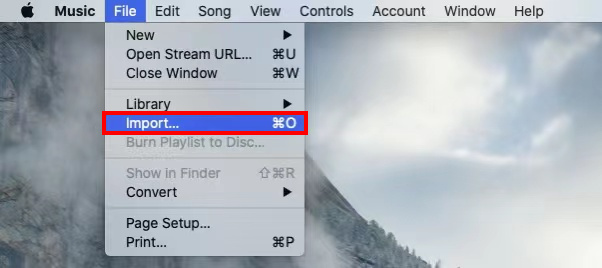
- Wählen Sie diese WAV-Datei aus und klicken Sie erneut auf „Datei“, um die auszuwählen Option „Konvertieren“.. Dann drücken Sie “In MP3 konvertieren“. Der Wechsel zu MP3 beginnt automatisch.
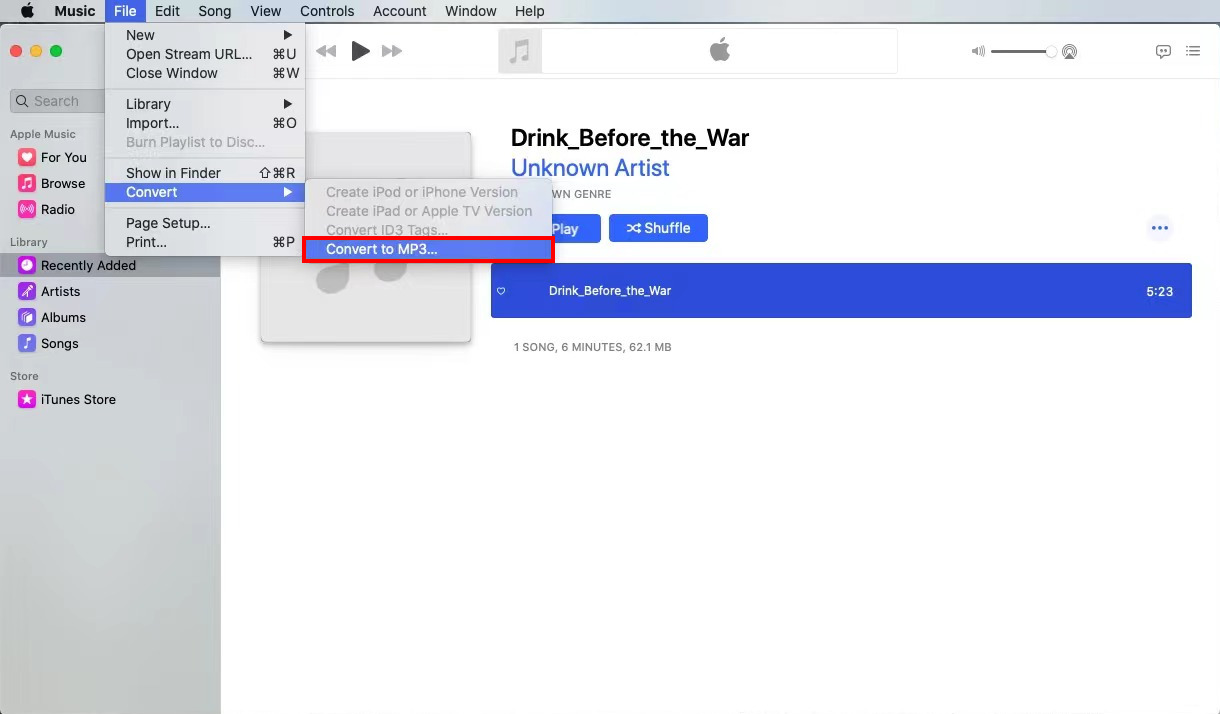
Schließlich finden Sie diese MP3-Datei in Ihrem Standardordner. Übrigens, wenn Sie den Speicherort ändern möchten, können Sie dies auf der Registerkarte Datei tun. Also, kommen Sie und probieren Sie es aus!
So konvertieren Sie eine WAV-Datei in MP3 – VLC
Ich habe Ihnen oben 3 ausgezeichnete Konverter angeboten, um WAV in MP3 umzuwandeln. Hier stelle ich eine andere zur Verfügung kostenloses Open-Source-Produkt für dich. VLC Media Player ist ein plattformübergreifender Multimedia-Player und bietet Ihnen den Service, die meisten Multimedia-Dateien abzuspielen. Außerdem hat es eine mächtige Funktion – Konvertieren Sie eine Audiodatei in MP3.
Lesen Sie daher weiter und erfahren Sie, wie Sie eine WAV-Datei auf dem Mac in MP3 konvertieren.
- Run den VLC Media Player und klicken Sie auf „Reichen Sie das“, dann erscheint ein Dropdown-Menü.
- Schlagen Sie die “Konvertieren / Streamen“ Option, und ein Fenster wird angezeigt.
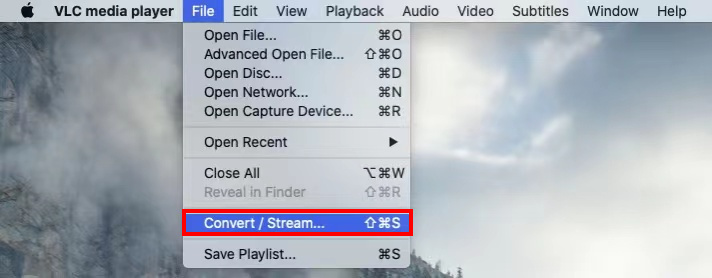
- Klicke auf "Medien öffnen“, um die WAV-Datei auszuwählen.
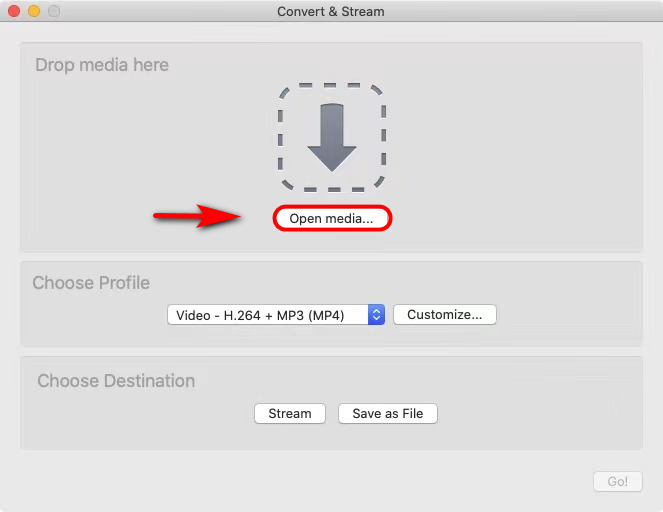
Und dann, wählen "Audio - MP3“ als Ihr Profil.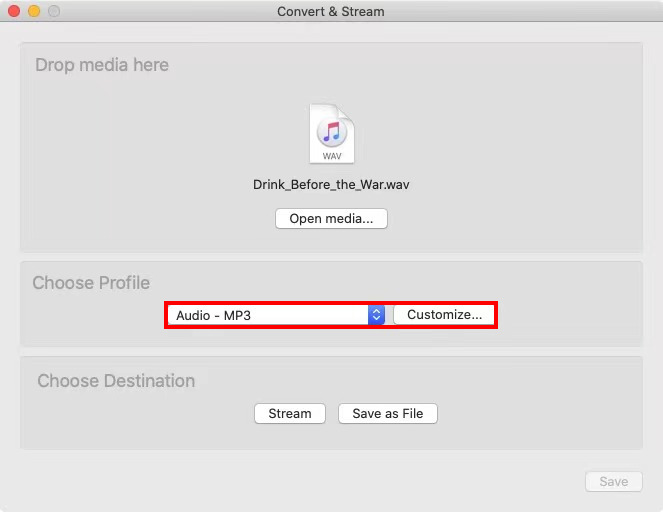
- Schlagen Sie die “Als Datei speichern" Taste. Und klicken Sie auf "Durchsuche" um die Datei umzubenennen. Vergessen Sie nicht, Ihrem Dateinamen das MP3-Format hinzuzufügen.
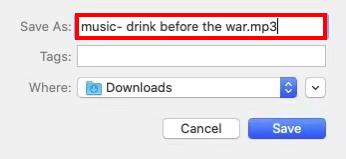
Nach diesen Verfahren haben Sie eine WAV-Datei mit VLC erfolgreich in MP3 konvertiert. Es ist einfach, nicht wahr?
Vergleich der 4 besten WAV-zu-MP3-Konverter
| Video Converter Ultimate | Online-Audio-Konverter | Musik | VLC | |
| Batch-Konvertierung | Ja | Ja | Nein | Nein |
| Kompatibilität | Mac/Windows | Mac/Windows/Android/iOS | Mac/iOS | Mac/Windows |
| Geschwindigkeit konvertieren | 30X | Schnell | anständig | anständig |
| Die Audio-Qualität | 320kbps / 192kbps / 96kbps | 320kbps / 192kbps / 128kbps | 192kbps / 160kbps / 128kbps | Kundenspezifische |
WAV- und MP3-Vergleich
| WAV | MP3 | |
| Abkürzung für | Wellenform-Audiodateiformat | MPEG-Schicht 3 |
| Qualität | Verlustfreie Qualität | Verlustbehaftete Qualität |
| Dateigröße | Große Größe | Kleine Größe |
| Kompatibilität | Besser geeignet für Windows | Für jedes System geeignet |
FAQ
Wie konvertiere ich WAV auf einem Mac in MP3?
AmoyShare Online-Audiokonverter bietet eine großartige Möglichkeit, WAV in MP3 auf dem Mac zu konvertieren. Sie müssen keine App installieren. Gehen Sie einfach auf die Website, um Ihre WAV-Datei hochzuladen, und klicken Sie auf die Schaltfläche Konvertieren. Es konvertiert WAV automatisch in MP3 auf Ihren Mac.
Wie konvertiere ich einen Stapel WAVs in MP3?
Gehen Sie zum AmoyShare Online-Audiokonverter um die WAV-Datei hochzuladen. Klicken Sie dann auf die Schaltfläche Weitere Dateien hinzufügen. Es ermöglicht Ihnen, mehr Dateien hinzuzufügen und sie gleichzeitig zu konvertieren, um die Effizienz zu verbessern.
Wie spiele ich WAV-Dateien auf einem Mac ab?
Es ist nicht so schwierig, eine WAV-Datei auf einem Mac abzuspielen. Mit einem Doppelklick auf die Musik können Sie diese sofort anhören. Oder Sie können WAV-Dateien in MP3 umwandeln, was eher für gelegentliches Hören geeignet ist. Um WAV auf dem Mac in MP3 zu konvertieren, AmoyShare Online-Audiokonverter kommt in handliches.